O sistema operacional Windows 10 apresenta um ajuste de luminosidade que se encontra nas opções de energia. Frequentemente, os utilizadores empregam as teclas de função para ajustar o brilho do ecrã. A interface visual (HUD) do Windows 10 informa sobre a intensidade luminosa do ecrã. Este sistema tem sido utilizado durante muito tempo, sendo que o Windows 7 também não disponibilizava um controlo deslizante de brilho acessível, estando este também “escondido” nas Opções de Energia do Painel de Controlo. Um controlo deslizante é uma ferramenta muito mais prática para o ajuste, mas o Windows 10, na sua configuração original, não o oferece de forma intuitiva. O Win 10 Brightness Slider surge como uma solução gratuita e de código aberto para colmatar esta lacuna.
O Win10 Brightness Slider é uma aplicação portátil, o que significa que não necessita de instalação. Basta transferir a aplicação e executá-la. Um ícone de brilho será adicionado à bandeja do sistema, integrando-se com os controlos de energia/bateria, Wi-Fi e volume.
Controlo Deslizante de Brilho no Windows 10
Ao clicar no ícone de brilho, um controlo deslizante será exibido. Arrastando este controlo, poderá aumentar ou diminuir a luminosidade do ecrã. Tal como o controlo de volume do Windows 10, o controlo de brilho apresenta valores numéricos, numa escala de 1 a 100, para indicar a intensidade luminosa do ecrã.
Em comparação com o sistema de controlo de brilho padrão do Windows 10, este controlo deslizante oferece um controlo mais preciso. As teclas de função do seu portátil ajustam o brilho em incrementos definidos.
Na imagem abaixo, pode-se observar o HUD de brilho padrão à esquerda e o controlo deslizante adicionado pelo Win10 Brightness Slider à direita. É notório que o controlo deslizante é mais fácil de manusear.
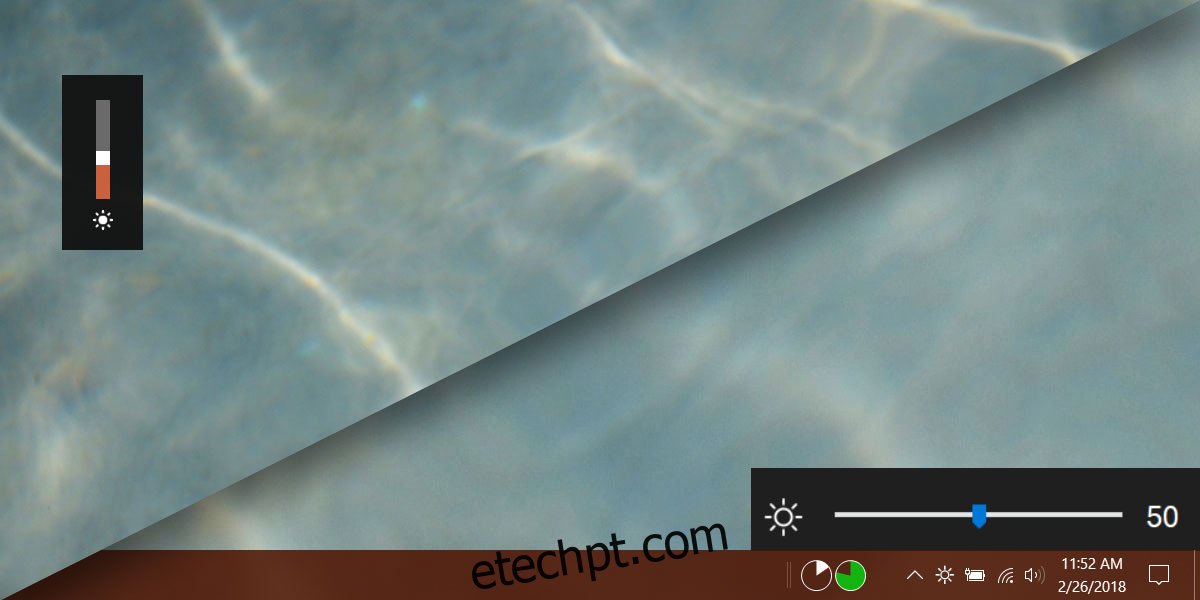
Esta aplicação representa uma melhoria em relação ao controlo deslizante de brilho do Painel de Controlo, pois apresenta valores numéricos para os níveis de brilho atuais.
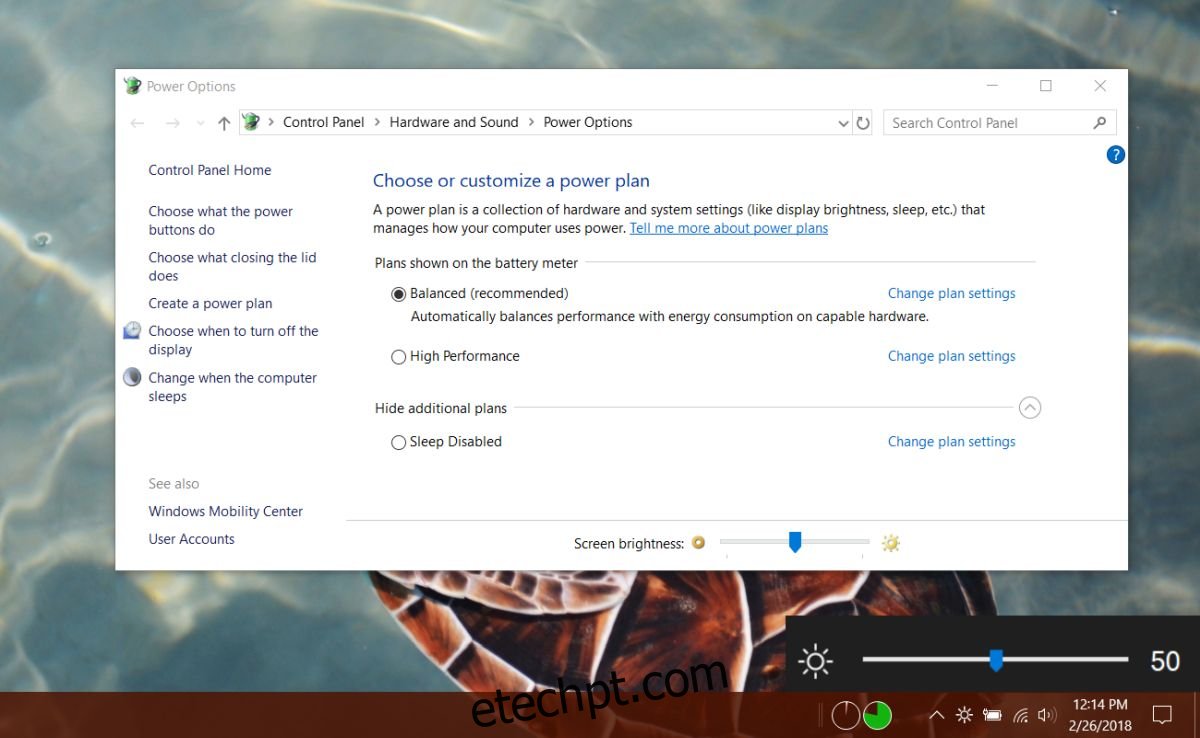
Limitações
Apesar de o Win10 Brightness Slider funcionar de forma eficaz, apresenta uma limitação. Se ajustar o brilho através do Painel de Controlo ou das teclas de função, o controlo deslizante não será atualizado para refletir os novos níveis de brilho. Este programa não interfere com os controlos de brilho padrão e estes também não impedem o funcionamento da aplicação. A única limitação é que o programa não se atualiza quando se utilizam os controlos padrão para ajustar a luminosidade do ecrã.
Contudo, se ajustar o brilho usando o Win10 Brightness Slider, o controlo deslizante do Painel de Controlo e o HUD de brilho padrão do Windows 10 refletirão o novo nível definido.
Pode configurar o Win10 Brightness Slider para ser executado no arranque do sistema. A aplicação poderá apresentar um erro ‘Não compatível’ ao tentar iniciar. Se se deparar com este erro, o programador aconselha a execução do seguinte comando no PowerShell:
$monitor = Get-WmiObject -ns root/wmi -class wmiMonitorBrightNessMethods$monitor.WmiSetBrightness(80,10)
Caso esta solução não funcione, poderá ser necessário atualizar os seus controladores de vídeo. Além destas duas soluções, se a aplicação não funcionar, não existe outra alternativa.